 環境設定
環境設定
Promptの設定を変更し、作業しやすいあなたの好みのツールに仕立てます。
メニューバーから Prompt > 環境設定 を選択し、現れたウインドウ上部のタブを切り替え設定していきます。
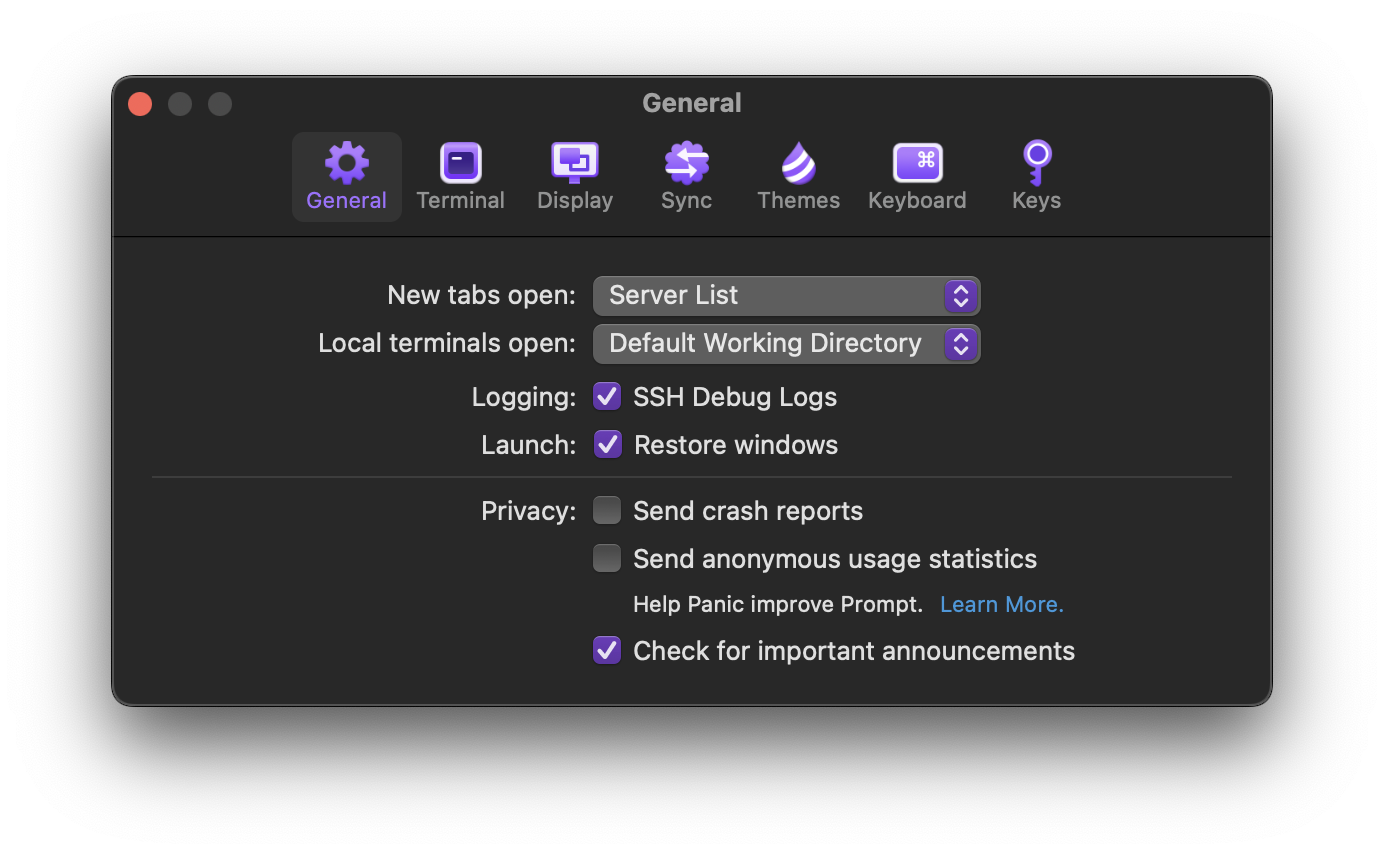
一般 
新規タブを開く際
新規タブを開く際の画面をサーバリストとローカルターミナルから選択できます。
ローカルターミナルを開く際
ローカルターミナルを開く際の画面をデフォルト作業ディレクトリと同じ作業ディレクトリから選択できます。
ログ
リモートターミナル接続時のSSHデバッグログ収集を有効、または無効にします。
起動時
オンにすると、システムの設定とは無関係にPromptを起動した際に以前のウインドウやタブを復元します。
クラッシュリポートを送信する
Promptを改善するために使われるクラッシュリポートをPanicに送信するかどうかを設定します。
匿名での統計情報を送信する
Promptを改善するために使われる特命の統計情報をPanicに送信するかどうかを設定します。
重要なお知らせをチェックする
オンにすると、アプリの重要なアップデートや機能に影響を与える問題についてなど、Panicから通知されます。
ターミナル 
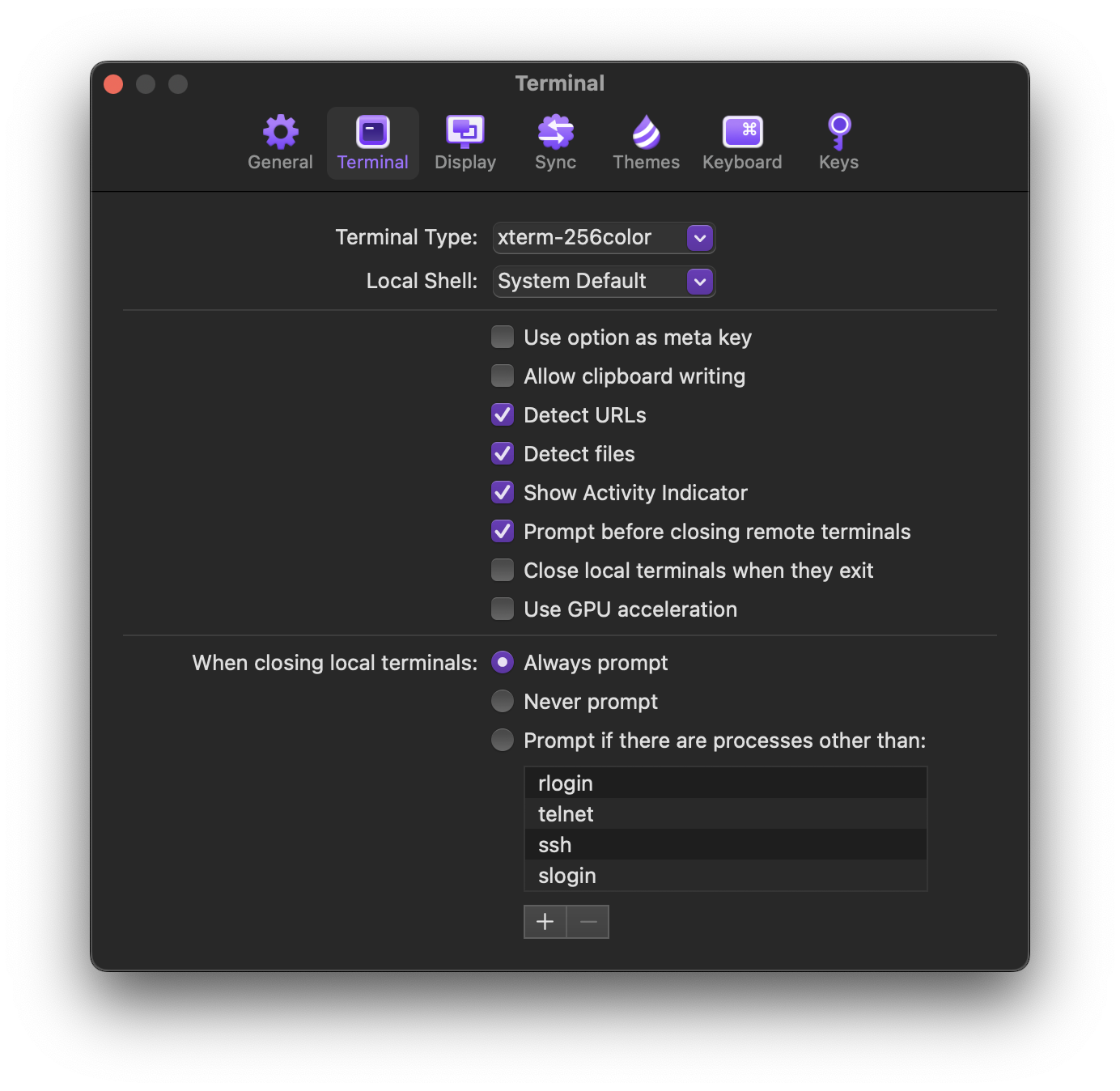
ターミナルの宣言方法
リモートおよびローカルセッションで使用するターミナルタイプを選択します。
ローカルシェル
ローカルターミナルセッションで使用するデフォルトのシェルを選択します。
メタキーとしてOptionキーを使用する
オンにすると、optionキーで meta コマンドを送信します。
クリップボードへの書き込みを許可する
ターミナルからクリップボードへの書き込みを許可するかどうかを設定します。
URLを検出する
ターミナルでURLを検出するかどうかを設定します。
ファイルを検出する
ターミナルでファイルを検出するかどうかを設定します。
アクティビティ・インジケータを表示する
ターミナルタブでアクティビティ・インジケータを表示するかどうかを設定します。
リモートターミナルを閉じる前に通知する
オンにすると、リモートターミナルを閉じる際に確認通知が表示されます。
終了時にローカルターミナルを閉じる
オンにすると、終了時にローカルターミナルウインドウが自動的に閉じます。
GPUアクセラレーションを使用する
ターミナルでGPUアクセラレーションを有効にするかどうかを設定します。
ローカルターミナルを閉じる際
ローカルターミナルを閉じる際、どのような状況で確認通知を行うかを設定します。
表示 
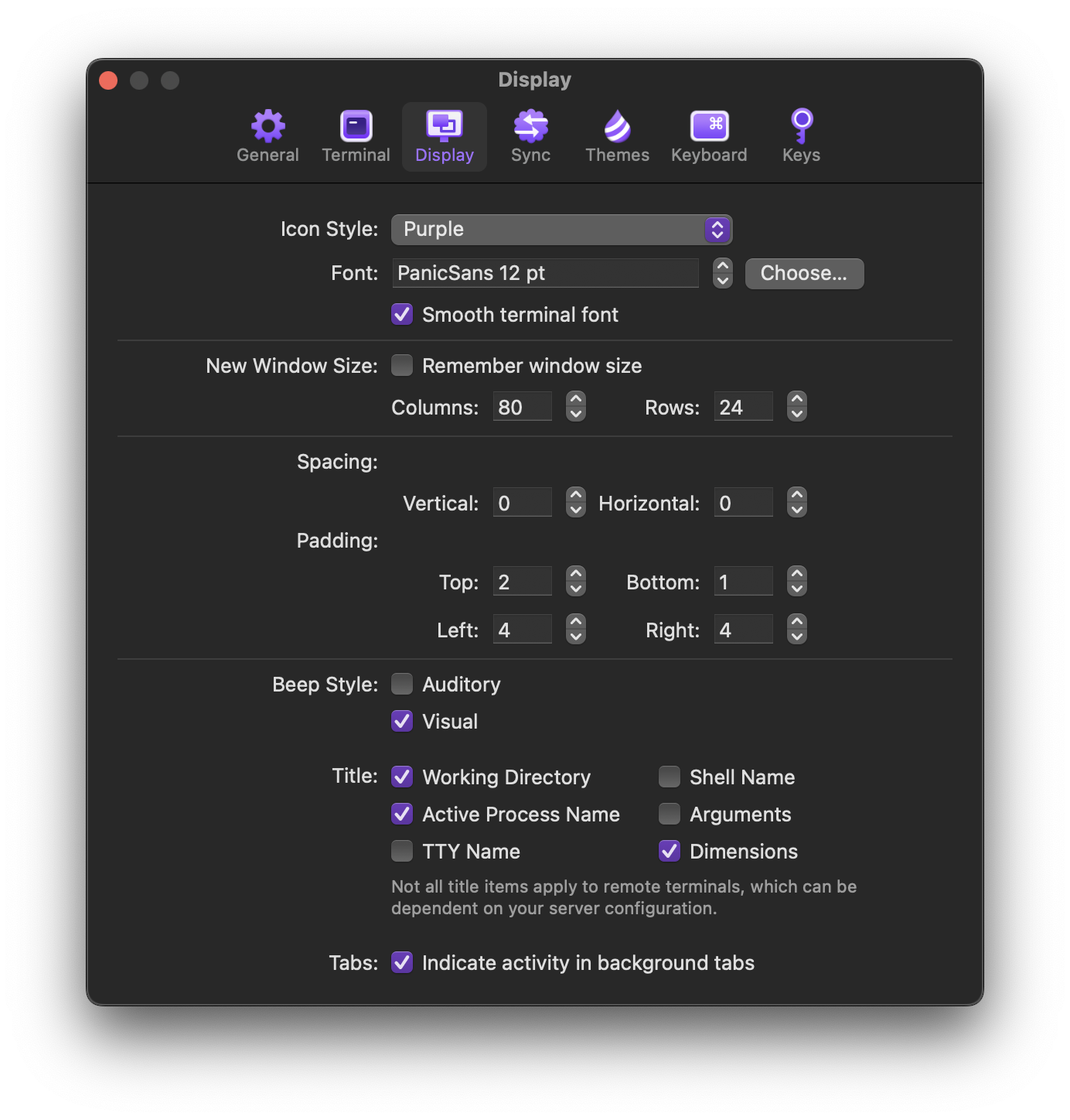
アイコンのスタイル
サーバアイコンを"パープル"と"クラシック"のどちらのスタイルで表示するかを設定します。
フォント
フォントファミリー、スタイル、サイズと、アンチエイリアスの有無を設定します。
新規ウインドウサイズ
新規ウインドウサイズをデフォルトサイズにするか以前のサイズを継承するかを設定します。
スペース
ローカルとリモートターミナルの上下左右の感覚を設定します。
余白
ローカルとリモートターミナルウインドウの余白を設定します。
ベルのスタイル
ターミナルベルを聴覚的にするか視覚的にするか、もしくはその両方を選ぶかを選択します。
ウインドウタイトル
現在のターミナルセッションのウインドウタイトルに表示する項目を設定します。
- 作業ディレクトリ
- シェル名
- 動作中のプロセス名
- 引数
- TTY名
- ディメンション
すべてのタイトル項目がリモートターミナルに適用される訳ではなく、サーバ構成に依存する場合にあります。
タブ
オンにすると、バックグラウンドタブのアクティビティ・インジケータを表示します。
同期 
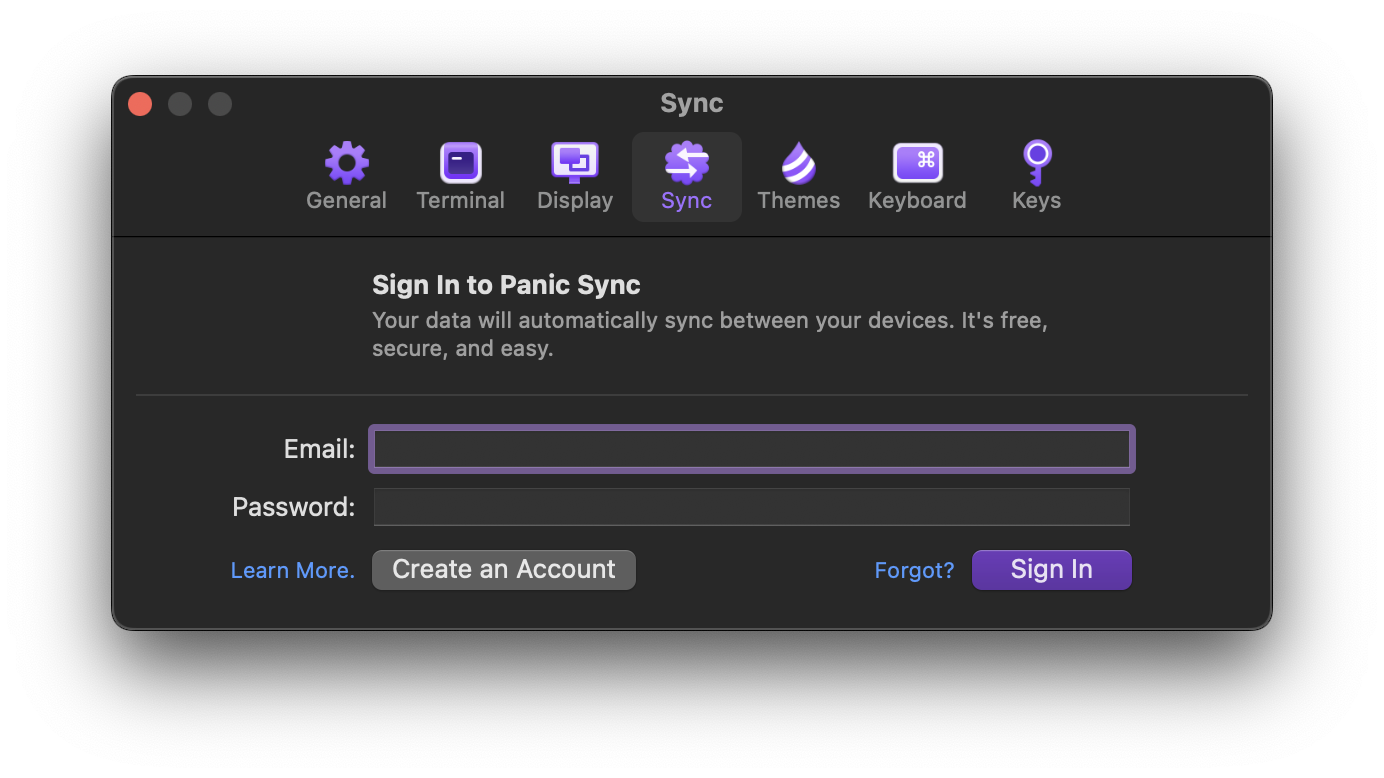
複数のMacやiOSデバイスでPromptをご利用ですか?
Panic Syncはサーバ設定、クリップ、パスワード、秘密鍵を複数のMacとiOSデバイス間で自動的に同期するための最も安全で簡単な方法です。
テーマ 
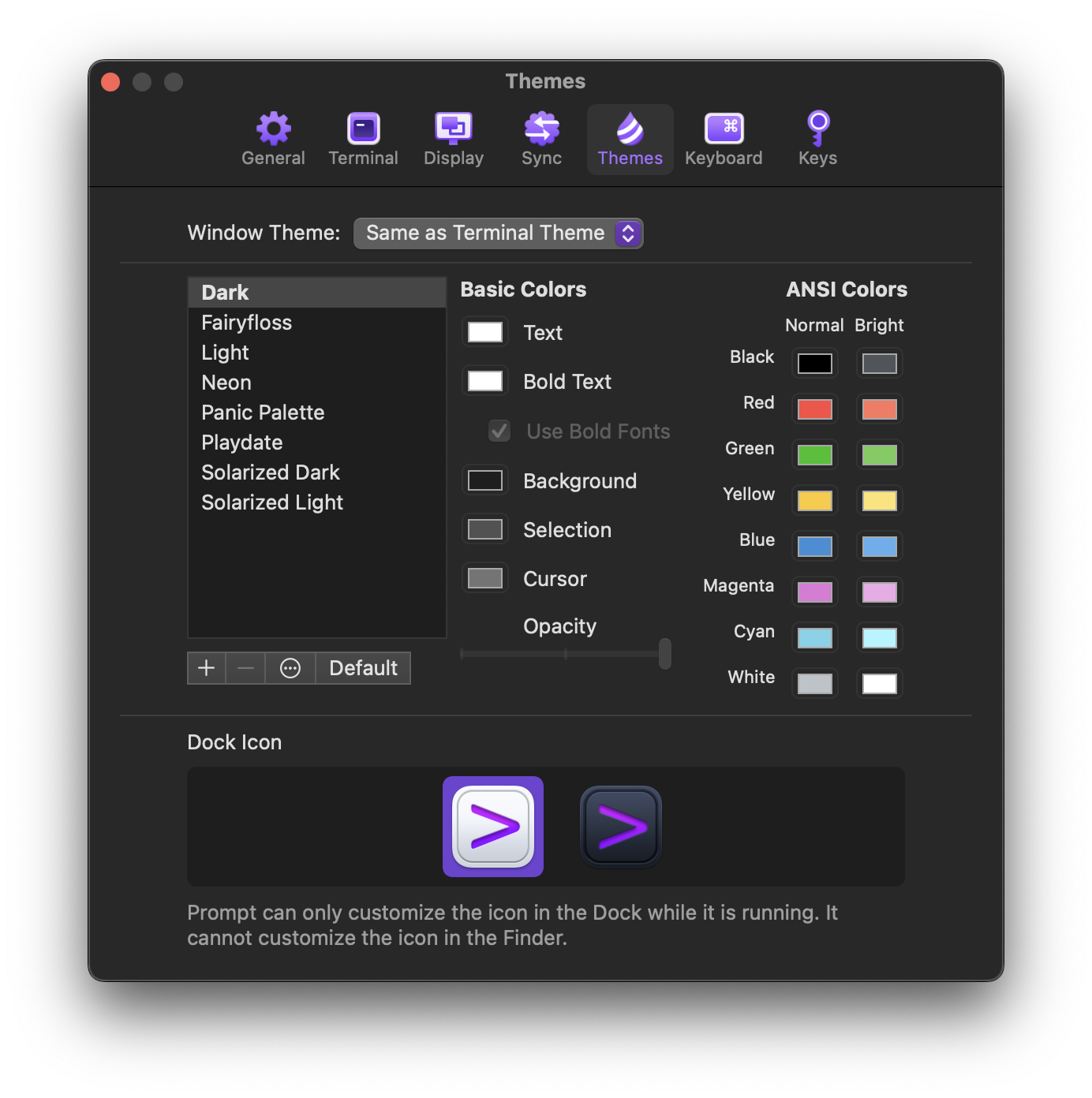
ウインドウテーマ
ウインドウでもターミナルと同じテーマを使うか、別のテーマを使うかを設定します。
ターミナルテーマ
リストから選択するか、新規にテーマを作成しカスタマイズします。
Prompt 3ではデフォルトで以下のテーマが含まれています:
 Dark
Dark Fairyfloss
Fairyfloss Light
Light Neon
Neon Panic Palette
Panic Palette Playdate
Playdate Solarized Dark
Solarized Dark Solarized Light
Solarized Light
Dockアイコン
Promptの実行中、DockとApp Switcherに表示されるアイコンを設定します。
![]()
![]()
![]()
![]()
Finderで表示されるアイコンは現状、App Storeの制限により変更できません。
キーボード 
ターミナルが動作中、Promptから送信されるキーボードショートカットを作成または変更します。
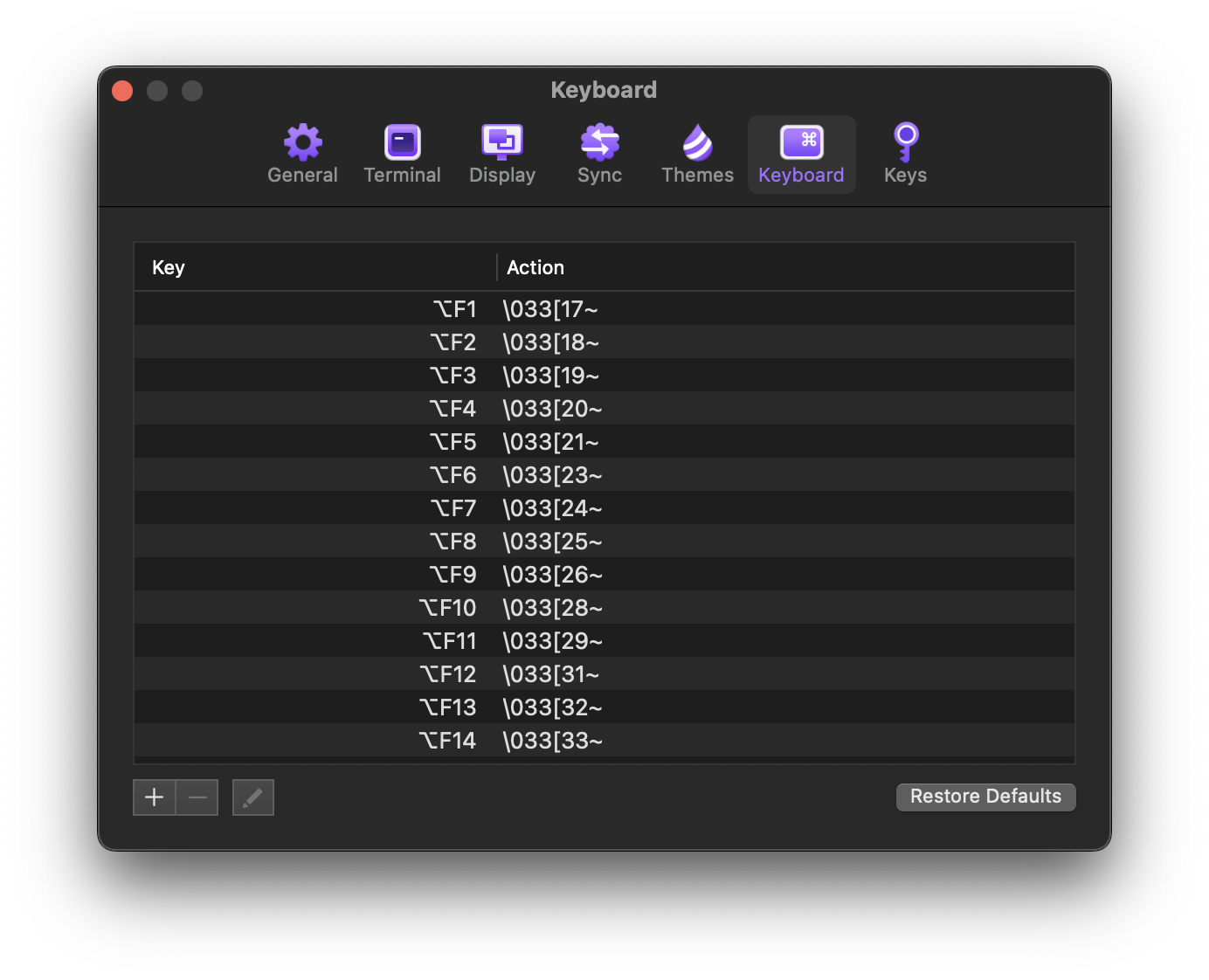
新しいショートカットを追加するには、ウインドウ左下の をクリックします。既存のショートカットを編集するには編集したい項目を選択し、鉛筆アイコンをクリックします。
認証鍵 
リモートサーバに接続するためのSSH認証鍵を作成、または読み込みます。またこれらの鍵はPanic Syncで同期されます。
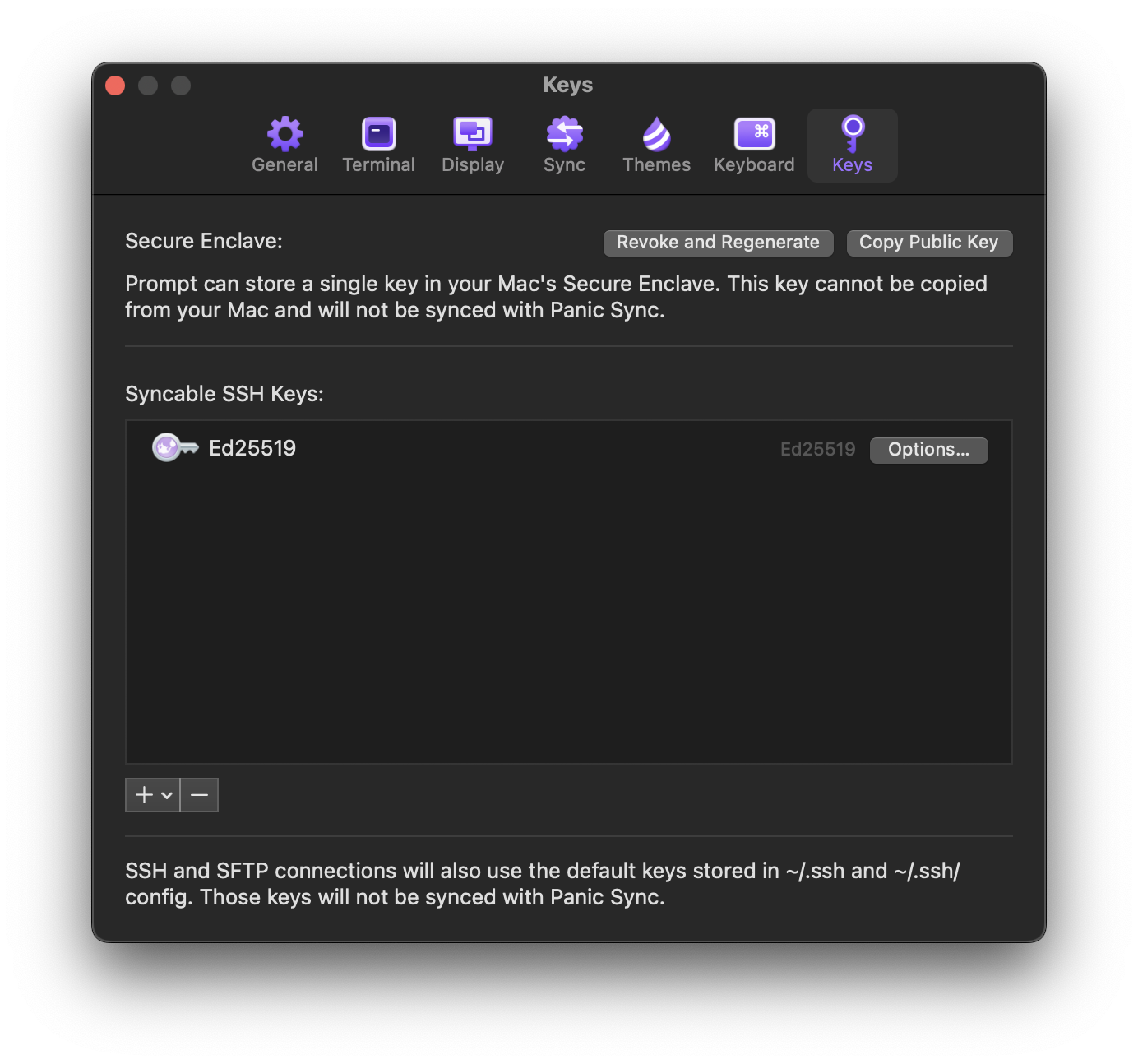
“同期可能なSSH認証鍵"として新しい鍵を作成または読み込むには、下部にある ボタンをクリックします。
リモートSSH接続では
~/.sshに格納された、また~/.ssh/configで宣言されたデフォルトの認証鍵も使われます。これらは Panic Syncで同期されません 。
Secure Enclave
本機能がサポートされるMacでは、PromptはあなたのMacのSecure Enclaveに認証鍵を1つ保存できます。この鍵はMacからコピーしたりPanic Syncで同期したりできません。